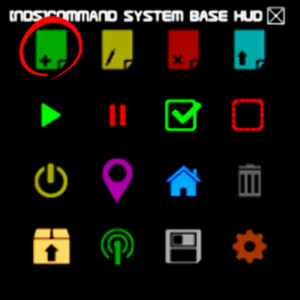[NDS]Command Systemで使用するHUDは一時装着なのでインベントリ内を探す必要がありません。また、一時装着のオブジェクトはインベントリ内には入らないので、装着を外した後はインベントリには残りません。
– 装着の仕方 –
[NDS]CS BaseをRezし、Baseをタッチすると下記のダイアログが出てきます。
このメニューの”GetHUD”をタッチしてください。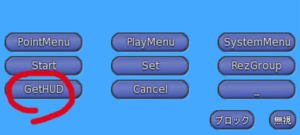
するとHUDの受け取りと装着の許可を求めるダイアログが出ます。
”はい”を選択すると自動的にHUDが装着されます。
HUDは一時装着のオブジェクトですので、HUDの位置を自分好みに変更しても
再度受け取った後はデフォルトの位置に戻ります。常に好みの場所に設置したい場合は、Beseを右クリックし、編集→Baseの中に入っている『[NDS]CS HUD』をインベントリに取り出して、それを装着し、位置を決めて下さい。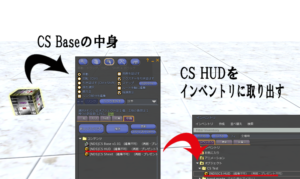
その後、その『[NDS]CS HUD』をインベントリから取り出し、Base内の『[NDS]CS HUD』と差し替えて下さい。
※注意 この時、決して『[NDS]CS HUD』の名前を変更しないで下さい。作動しなくなります。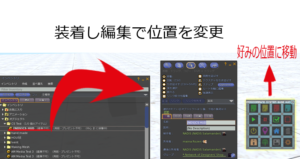

このHUDは編集不可とありますが、オブジェクト自体は編集できますので、お好きなアイコンに変更したり色を変更したりと、自分なりにカスタマイズできます。変更後は必ず上記の手順でBase内の『[NDS]CS HUD』と差し替えて下さい。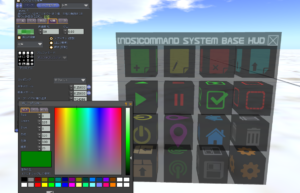
= HUDの各ボタン説明 =
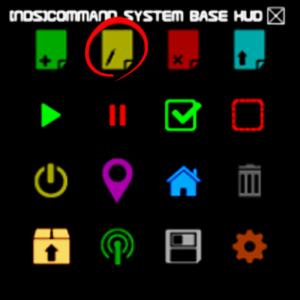 すでに作成したポイントを更新します。
すでに作成したポイントを更新します。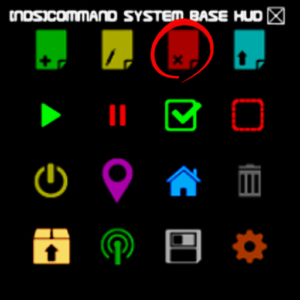 作成したポイントを削除します。
作成したポイントを削除します。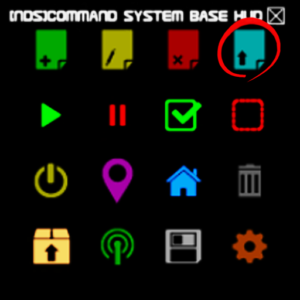 新しいシートをRezします。
新しいシートをRezします。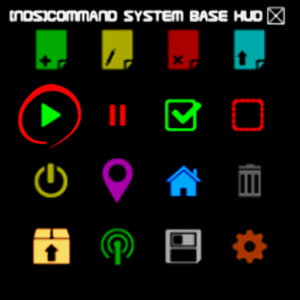 作成したポイントを指定しポイント移動させます。
作成したポイントを指定しポイント移動させます。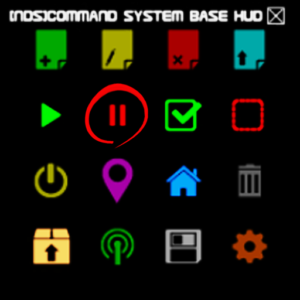 移動中のシートを停止させます。
移動中のシートを停止させます。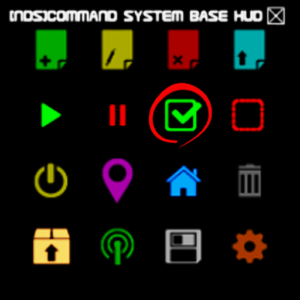 シートを表示します。
シートを表示します。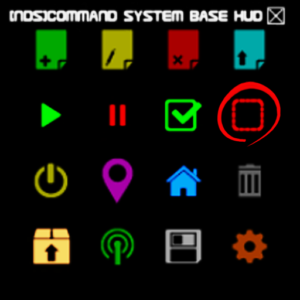 シートを非表示にします。
シートを非表示にします。 ベースを登録された一番近いポイントに移動させます。
ベースを登録された一番近いポイントに移動させます。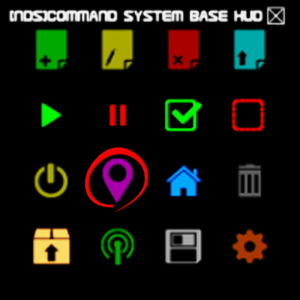 現在のベースの位置を登録し、各システムにその位置を伝達します。
現在のベースの位置を登録し、各システムにその位置を伝達します。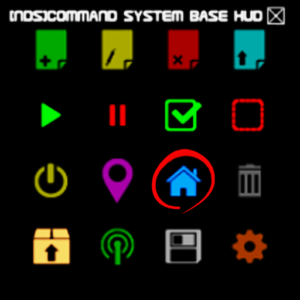 システム上の全てのシート・プロップスをBase上に戻します。
システム上の全てのシート・プロップスをBase上に戻します。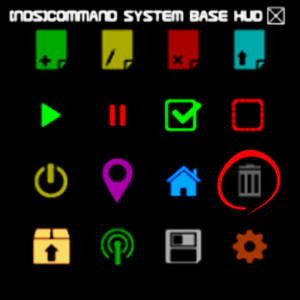 シートを削除します
シートを削除します @ノートで設定したオブジェクトグループをRezし、設定したコマンドを発言します。
@ノートで設定したオブジェクトグループをRezし、設定したコマンドを発言します。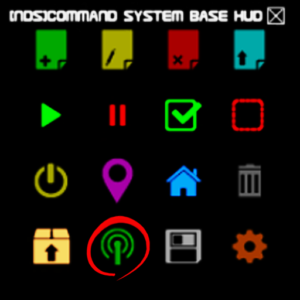 各チャンネルを設定します。
各チャンネルを設定します。 ノートを読み込ませたり、情報を発言させたりします。
ノートを読み込ませたり、情報を発言させたりします。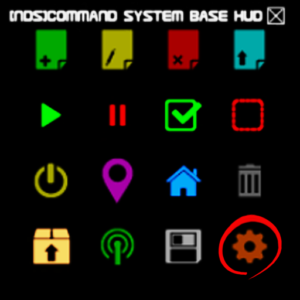 Removeに関するメニューです。使用する場合は注意が必要です。
Removeに関するメニューです。使用する場合は注意が必要です。
![ScriptShop[NDS]](http://sl-nds.com/wordpress/wp-content/uploads/2018/06/NDS-POP.png)